Temperatura procesora vašeg računala jedan je od ključnih pokazatelja na koji morate pažljivo pratiti. Ako te temperature postanu previsoke, CPU smanjuje performanse, usporava vaše računalo i skraćuje njegov životni vijek.
Kako biste osigurali da se vaše računalo ne pregrije, trebali biste koristiti namjenski alat za to pratiti temperaturu CPU-a u stvarnom vremenu. Ali koje alate trebate koristiti? Postoje li besplatne aplikacije jednostavne za korištenje koje daju točne podatke o procesoru? Kako bismo odgovorili na ova pitanja, pripremili smo popis šest najboljih aplikacija za praćenje procesora.
Sadržaj

Zašto biste trebali pratiti temperaturu procesora
Moderni procesori zapravo nemaju jednu brzinu takta. Imaju raspon frekvencija, a njihova brzina ovisi o njihovoj temperaturi.
CPU će nastojati održati optimalnu temperaturu (tzv T spoj). Kada toplina poraste iznad ove razine, "prigušit" će svoju brzinu natrag kako bi smanjila temperature.
Zbog toga je ključno pratiti koliko je vaš procesor vruć
tijekom upotrebe visokog intenziteta. Ako se temperatura CPU-a približava maksimalnoj granici, bilo bi pametno ulagati rashladne otopine kako biste produžili život vašeg računala i poboljšali njegove performanse.Evo šest najboljih monitora temperature procesora za Windows 10 i 11.
1. Core Temp
Ako tražite jednostavan, lagan alat za mjerenje temperature procesora na vašem računalu, Core Temp je vaš najbolji izbor. Za razliku od drugih aplikacija na ovom popisu, to nije alat za nadzor CPU-a opće namjene. To znači da postoji manje opcija koje će vas zbuniti i mala datoteka za preuzimanje i pokretanje.

Osim toga, alat možete držati minimaliziranim u traci sustava, što vam omogućuje da zavirite u temperaturu CPU-a kad god želite. Otisak resursa Core Tempa je toliko nizak da držanje aplikacije u pozadini jedva će potrošiti bilo kakvu memoriju, tako da je možete koristiti i na ovaj način uz teške aplikacije.
2. MSI Afterburner
MSI je poznati proizvođač matičnih ploča i originalne opreme (OEM). The MSI Afterburner aplikacija je popularna među igračima za mjerenje statistike poput brzine takta i FPS-a njihovog računala dok izvode zahtjevne igre.

Osim toga, alat može precizno mjeriti i CPU i GPU temperature. Ne samo da možete gledati trenutnu temperaturu dok je aplikacija pokrenuta, već i postaviti sloj za prikaz ovih metričkih podataka u stvarnom vremenu.
To ga čini vrlo korisnim za praćenje temperature CPU-a tijekom zadataka visokog opterećenja kao što su igranje igara ili renderiranje videa. Možete čak upravljajte ventilatorom pomoću MSI Afterburnera, postavljanjem temperaturnih ograničenja gdje se prebacuje u visoku brzinu.
3. Speccy
Speccy, kao što ime govori, aplikacija je za pregled tehničkih specifikacija vašeg računala. To uključuje sve hardverske komponente, od RAM-a do bilo kojeg perifernog uređaja. I naravno, CPU.
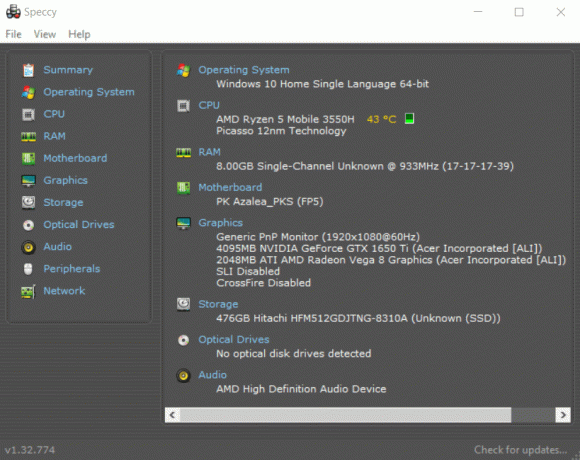
Čak i bez odlaska na karticu CPU, Speccy prikazuje naziv i temperaturu CPU-a na svom glavnom zaslonu. Ova temperatura je u stvarnom vremenu; tj. stalno se ažurira na temelju trenutnog stanja CPU-a.
Također, Speccy se također može minimizirati na programskoj traci, omogućujući vam da pratite temperaturu CPU-a bez stalnog pokretanja cijele aplikacije. Rezultate također možete spremiti kao tekstualnu datoteku za dijeljenje s tehničarima prilikom rješavanja problema.
4. Stvarna temp
Mjerenje temperature CPU-a nije lak zadatak. Vrijednosti koje daje većina aplikacija približne su procjene, a ne točne brojke. To je zato što je uključeno mnogo varijabli, od specifične arhitekture dotičnog CPU-a do broja uključenih jezgri.
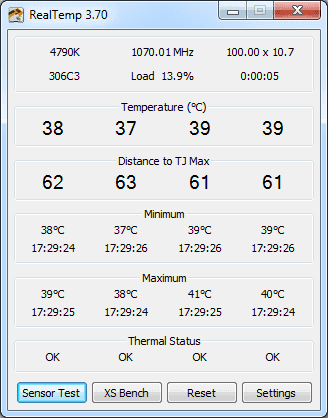
To je gdje Stvarna temp dobro dođe. Specijalizirana za Intelove procesore, ova aplikacija čita podatke o temperaturi izravno s senzora procesora, dajući vam najtočnija moguća očitanja temperature.
Prikazuje odvojene temperature za svaku CPU jezgru, zajedno s njihovim minimalnim i maksimalnim vrijednostima. Nažalost, ne radi s AMD procesorima. Ali ako vaše računalo radi na Intelovom čipu, Real Temp je izvrstan alat za praćenje temperature procesora.
5. HWMonitor
HWMonitor je jedan od najnaprednijih alata za praćenje. Daje vam točnu statistiku u stvarnom vremenu ne samo za temperaturu CPU-a nego i za status gotovo svih hardverskih komponenti na vašem računalu.

Temperatura, napon, brzina takta, korištenje - aplikacija vam daje sve informacije koje možete poželjeti. Također tretira CPU jezgre odvojeno, dajući njihove individualne vrijednosti. Softver je također prilično jednostavan za korištenje; samo trebate pokrenuti aplikaciju da bi se podaci prikazali u urednim kategorijama.
Također možete odabrati da ne instalirate aplikaciju, već da preuzmete zip datoteku. U ovom obliku, HWMonitor postaje prijenosna aplikacija koju možete nositi na USB sticku i koristiti po potrebi bez instalacije.
6. Monitor opterećenja procesora
Monitor opterećenja procesora je napredni alat za praćenje koji se može koristiti za praćenje raznih važnih CPU metrika u stvarnom vremenu. Namijenjen za tvrtke s velikim brojem računala, može se koristiti za praćenje više računala preko mreže.
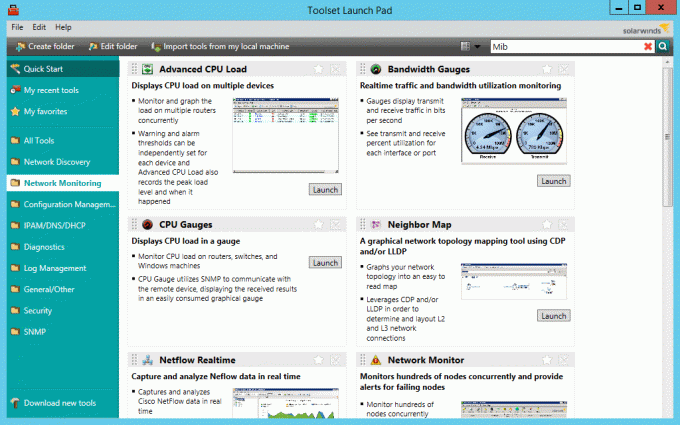
Kao napredni alat, njegova je točnost bolja od većine besplatnih aplikacija, čak i ako se čini pomalo zastrašujućim za korištenje. Ako je sve što želite je izmjeriti temperaturu CPU-a jednog računala, postoje i drugi jednostavniji alati.
Koje su najbolje aplikacije za provjeru temperature procesora u sustavu Windows?
Praćenje temperature CPU-a nije samo važno, već i jednostavno za napraviti. Možete koristiti bilo koju od aplikacija spomenutih na ovom popisu da biste vidjeli koliko je vaš procesor topao, što vam omogućuje dijagnosticiranje problema.
Core Temp vjerojatno je najjednostavnija od ovih aplikacija i dovoljno dobra za većinu scenarija. U slučaju da tražite veću točnost, možda biste željeli isprobati napredni alat kao što je HWMonitor. Za Intelove korisnike, Real Temp je također odlična alternativa.
Većinu ovih možete zadržati Alati za praćenje temperature procesora na traci sustava, što vam omogućuje da držite na oku temperaturu dok obavljate druge zadatke.
Dobrodošli na Help Desk Geek- blog pun tehničkih savjeta od pouzdanih tehnoloških stručnjaka. Imamo tisuće članaka i vodiča koji će vam pomoći da riješite bilo koji problem. Naši su članci pročitani više od 150 milijuna puta otkako smo pokrenuli 2008. godine.
Mrzimo i neželjenu poštu, odjavite se u bilo kojem trenutku.


